3 formas de convertir JPG a PDF por lotes en 2025
Última actualización el 15/08/2025 porLuis en Tutoriales de Editor de PDF
La gente necesita convertir el archivo de imagen a PDF por múltiples razones. Las imágenes en formato JPG son de baja calidad y pueden perder aún más al compartirlas. Incluso no es recomendable almacenar las imágenes pequeñas en formato JPG. Además, estos archivos de imagen son menos seguros para ser compartidos en la web.
Teniendo en cuenta todos estos defectos del formato JPG, es mejor convertir JPG a PDF. Este último admite la calidad HD al almacenar los datos sin procesar junto con las imágenes guardadas en un archivo PDF encriptado.
Aunque la conversión de JPG a PDF es sencilla, pueden aparecer algunos problemas cuando necesites convertir JPG a PDF por lotes. Sin embargo, la siguiente guía te ofrece los cuatro mejores conversores para ayudarte.
Forma 1. Convertir JPG a PDF por lotes con EaseUS PDF Editor
Sea cual sea la conversión relacionada con PDF que debas realizar, EaseUS PDF Editor será sin duda la mejor solución para los usuarios de Windows. Soporta Word, PPT, TXT, Imagen y otros formatos, por lo que convertir el JPG a un archivo PDF no supone ningún reto. Puedes elegir la herramienta específica y realizar la conversión en unos pocos clics.
Además, puedes utilizar su función por lotes para convertir varios archivos a PDF simultáneamente y ahorrar esfuerzo y tiempo. Incluso es posible obtener la mejor calidad de los archivos de salida a un ritmo más rápido. Además, no debes preocuparte por la seguridad, ya que todo el procesamiento es seguro y protegido. Por último, pero no menos importante, su interfaz intuitiva te permite realizar cualquier tarea con mayor facilidad.
Características:
- Ofrecer un funcionamiento sencillo para ayudar incluso a los usuarios no técnicos
- Convierte PDF a Word, Excel, Imágenes y viceversa
- Admite la función de arrastrar y soltar para facilitar la accesibilidad
- Te permite realizar la conversión por lotes sin esfuerzo
- Soporte integrado para previsualizar el archivo de imagen/documento
Aquí tienes un tutorial paso a paso para convertir JPG a PDF por lotes utilizando EaseUS PDF Editor:
Paso 1. Ejecuta EaseUS PDF Editor y haz clic en "Herramientas" en el panel izquierdo.

Paso 2. Navega por todas las herramientas, luego busca y elige el botón Proceso por Lotes.
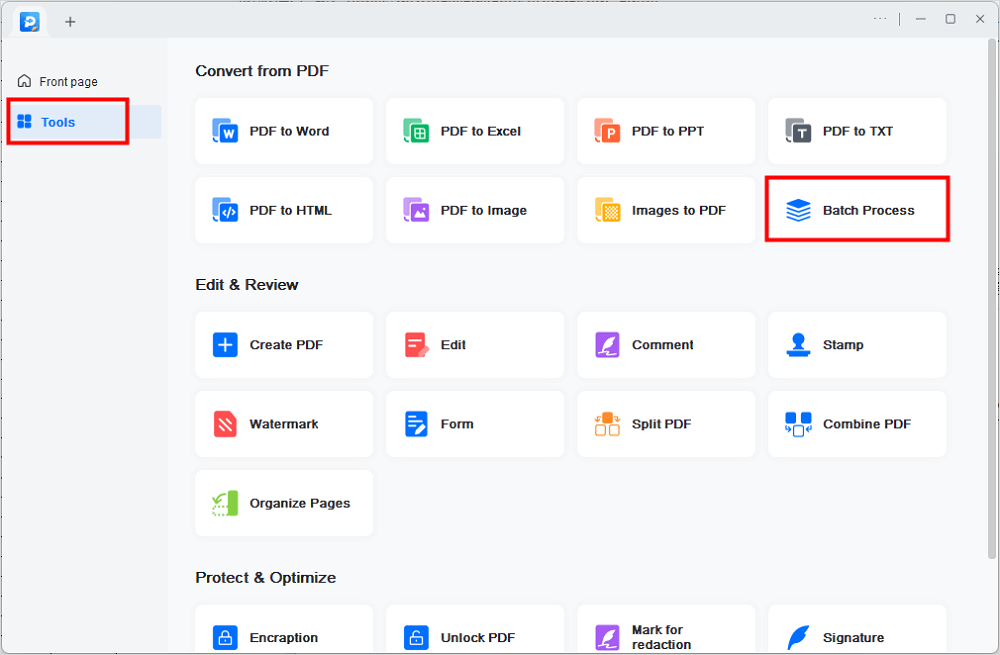
Paso 3. Aquí puedes convertir desde o hacia tus archivos PDF por lotes. Además, también puedes hacer OCR, dividir, combinar e incluso comprimir tus archivos PDF por lotes.
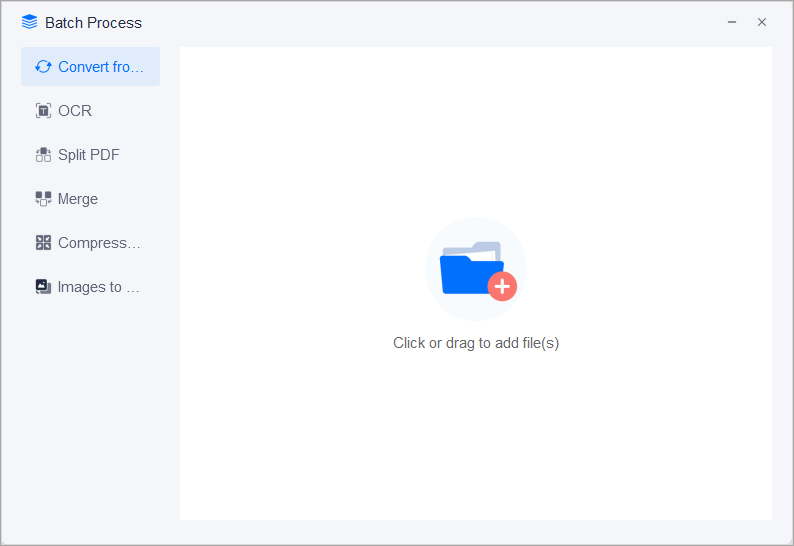
Paso 4. A continuación, haz clic en el icono "+ " para importar tus archivos y pulsa el botón Convertir para iniciar la tarea.
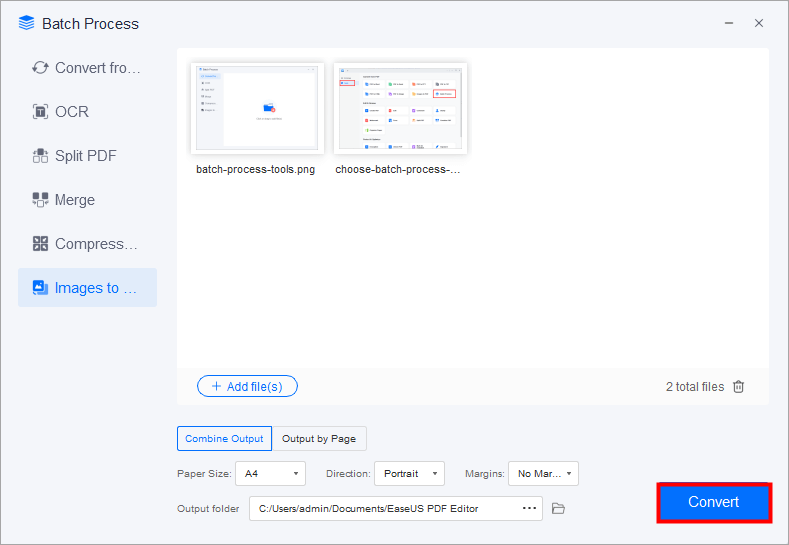
[En línea] Convertir AZW3 a PDF con Convertidores en 2022
¡Aprende a convertir AZW3 a PDF con algunos conversores capaces en 2022!

Forma 2. Convertir JPG a PDF por lotes con vista previa
Vista Previa es una aplicación de gestión multimedia predeterminada en el sistema macOS. No sólo te ayuda a convertir por lotes JPG a PDF, sino que también realiza otras conversiones de audio y vídeo, según tus necesidades. Además, puedes convertir varias imágenes en un único archivo PDF o archivos PDF independientes para cada imagen. Sin embargo, puedes utilizar esta función en tu beneficio cuando tengas las imágenes escaneadas para la conversión.
Además, la visualización y conversión de los archivos PDF está bajo tu control. Incluso puedes cambiar la orientación, girar las páginas y elegir el tamaño de página mediante la función de impresión. Y lo que es más importante, es lo suficientemente eficaz como para proporcionarte mejores resultados.
Características:
- Admite formatos de imagen como JPG, PNG, TIFF, etc.
- Importar imágenes JPG desde el escáner
- Permitir imprimir los archivos PDF HD
- Haz capturas de pantalla fácilmente si es necesario
- Admite añadir etiquetas al PDF
Conozcamos el procedimiento para convertir por lotes JPG a PDF mediante Vista Previa.

Paso 1. El primer paso consiste en seleccionar los archivos JPG que necesitas convertir en archivos PDF. Puedes hacerlo arrastrando el cursor sobre las imágenes o manteniendo pulsada la tecla "Comando" y seleccionando lo que quieras.
Paso 2. A continuación, haz clic con el botón derecho del ratón y elige la opción "Abrir con Vista Previa". Aquí puedes ordenar las imágenes en la secuencia deseada y ajustar las demás opciones.
Paso 3. Por último, tienes que pulsar "Archivo" en la barra del menú principal y luego ir al comando "Exportar como PDF". Sin embargo, puedes pulsar la pestaña "Exportar", cambiar el nombre del archivo en la siguiente ventana emergente, seleccionar la carpeta de destino en el menú desplegable "Dónde", elegir "PDF" en la opción "Formato" y pulsar la pestaña "Guardar". ¡Listo!
Convertir PDF a JPG por lotes en Windows/Mac/Online en 2022
¡Consulta este artículo para ver cómo convertir PDF a JPG por lotes en Windows, Mac o en línea en 2022!

Forma 3. Convertir JPG a PDF por lotes con Sejda
Sejda es un programa online completo que te proporciona una larga lista de herramientas útiles para realizar múltiples funciones como editar, convertir, dividir, fusionar, comprimir y mucho más. En las herramientas de conversión, puedes convertir de/a archivos PDF según tus necesidades. Así, es superfácil y rápido convertir por lotes JPG a PDF. Además, puedes añadir varios archivos para realizar la función de conversión por lotes.
Además, te permite crear el archivo PDF a partir de imágenes JPG cambiando varios ajustes, como el tamaño de página, la orientación de la página, los márgenes, la rotación en sentido horario/antihorario y la ampliación de la imagen. Incluso puedes reorganizar las imágenes para obtener el formato deseado. Por último, es posible seguir procesando el PDF de salida si es necesario.
Características:
- Ofrecer una interfaz limpia e intuitiva
- Proporcionar versatilidad en su funcionalidad y características
- Google Drive, Dropbox, One Drive, integración URL
- Ajusta el tamaño de la miniatura con la función acercar/alejar
- Admite orientación de página horizontal y vertical
A continuación te explicamos cómo convertir JPG a PDF por lotes utilizando la herramienta Sejda PDF.
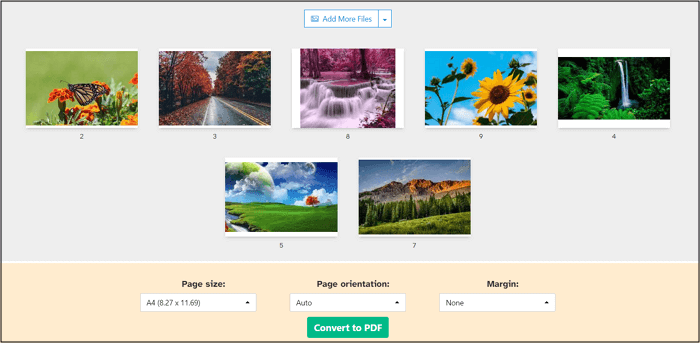
Paso 1. En primer lugar, tienes que abrir esta herramienta online en tu navegador a través del enlace indicado. Expande Todas las Herramientas > Convertir PDF > Herramienta JPG a PDF. Ahora, puedes arrastrar las imágenes o hacer clic en "Cargar archivos de imagen" para importar las imágenes JPG que quieras incluir en el archivo PDF.
Paso 2. En el segundo paso, es necesario ajustar la configuración avanzada como rotación, ampliación, tamaño de página y mucho más. Una vez hecho esto, pulsa el botón "Convertir a PDF" que te llevará a una nueva interfaz.
Paso 3. Desde aquí, pulsa la pestaña "Descargar" o abre el menú desplegable para utilizar otras opciones, como guardarlo en Drive. ¡Eso es todo!
Conclusión
Sin duda, los convertidores seguros y eficientes son la necesidad del momento, por lo que todo el artículo te proporciona el mejor software teniendo en cuenta estos estándares. Elegir cualquier conversor se basa puramente en los requisitos de tu sistema, pero EaseUS PDF Editor es una solución creíble y fantástica para los usuarios de Windows. La razón reside en su funcionamiento fácil y rápido y en su propiedad de conservar la calidad de la imagen durante la conversión. Además, garantiza que el formato de los archivos de salida permanezca inalterado para obtener los resultados deseados.


![[Guía completa] Cómo publicar un PDF en Facebook](/images/es/related-articles/12.jpg)
![[Guía completa] Cómo incrustar fuentes en PDF](/images/es/related-articles/36.jpg)
